Come forzare la modalità scura su ogni sito con Chrome
Con Google Chrome è possibile forzare la modalità scura su ogni sito visualizzato tramite il browser: ecco come fare
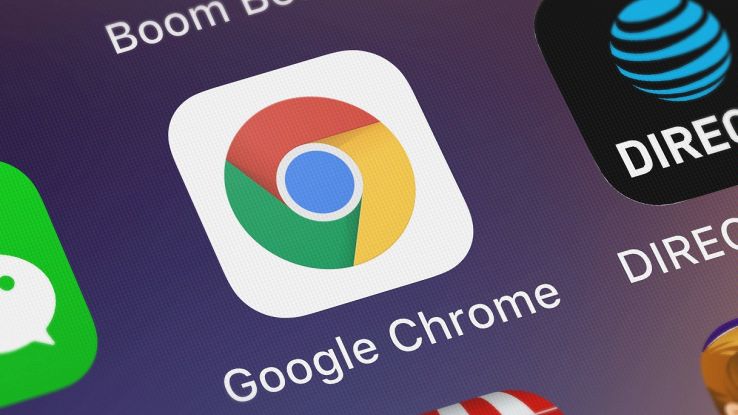
Google Chrome è il browser più utilizzato al mondo, sia su dispositivi mobile, come smartphone e tablet, che per quanto riguarda il settore dei computer desktop. Gli utenti hanno la possibilità di personalizzare il funzionamento del browser tramite una lunga serie di opzioni accessibili dalle Impostazioni.
Google, però, mette a disposizione degli utenti alcune opzioni “sperimentali” che possono essere attivate in pochi secondi ma che sono nascoste e non sono, quindi, incluse nel menu Impostazioni. Tra le opzioni in questione c’è anche la funzione che consente di forzare la modalità scura su ogni sito web che può rendere la visualizzazione più confortevole oltre che aiutare a risparmiare batteria.
Per attivare tale opzione bastano pochi passaggi. Vediamo come fare.
Come forzare la modalità scura con Chrome
Per attivare l’opzione per forzare la modalità scura su ogni sito con Chrome è sufficiente aprire il browser web e, nella barra degli indirizzi in alto inserire questa URL:
- chrome://flags/#enable-force-dark
Si tratta di un sistema per accedere alle impostazioni nascoste di Google Chrome. Tra le opzioni disponibili ci sono anche alcune voci per proteggere la privacy con Chrome. La voce che ci interessa, per poter forzare la modalità scura su tutti i siti web a cui si accede con il browser, è Auto Dark Mode for Web Contents. Il nome è autoesplicativo: attivando quest’opzione è possibile attivare la modalità scura su qualsiasi contenuto web.
Questa funzione è disponibili per varie versioni di Chrome. È possibile attivare la Auto Dark Mode su PC Windows oltre che su macOS e Linux ma anche su Android e ChromeOS. La procedura da seguire è sempre la stessa. In qualsaisi momento, inoltre, è possibile “tornare indietro” e ripristinare il funzionamento standard del browser, semplicemente selezionando Default.
Come funziona l’opzione nascosta
Per attivare la Dark Mode è necessario premere su Default e poi premere l’opzione Enable. Ci sono varie modalità tra cui scegliere: dopo aver premuto Enable, infatti, si aprirà un nuovo menu dove sarà possibile selezionare la modalità di visualizzazione desiderata.
Queste modalità vanno ad influenzare l’utilizzo dei colori per la visualizzazione delle pagine web. È possibile provare tutte le opzioni per individuare quella più adatta alle proprie esigenze. Dopo aver selezionato un’opzione, è necessario riavviare l’app di Chrome, premendo sul tasto Relaunch che apparirà in basso.
Al successivo riavvio, Chrome utilizzerà la nuova opzione selezionata dall’utente per quanto riguarda la Auto Dark Mode. In qualsiasi momento, inoltre, è possibile accedere alla pagina chrome://flags/#enable-force-dark e selezionare una nuova opzione per quanto riguarda la funzione che permette di attivare o disattivare, in modo forzato, la Dark Mode sui siti web.



















